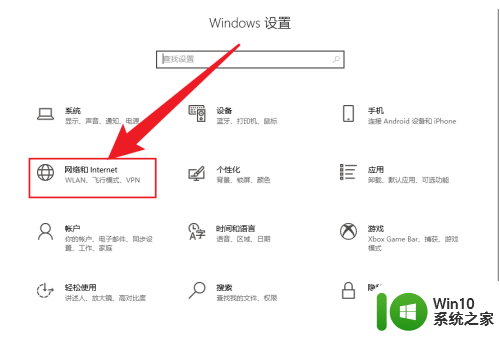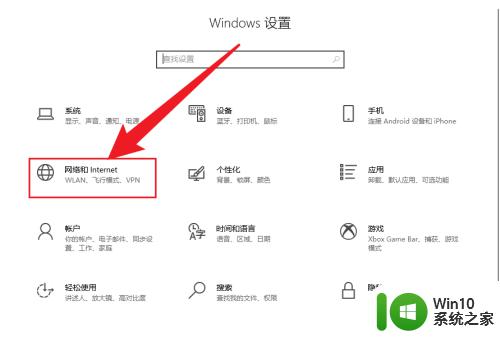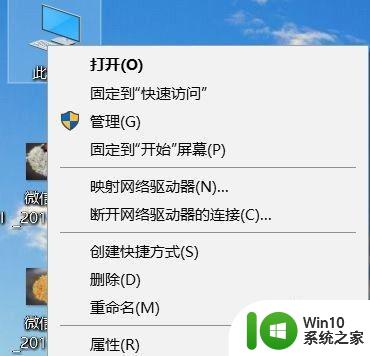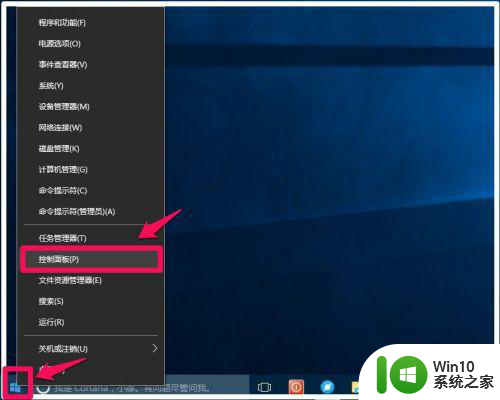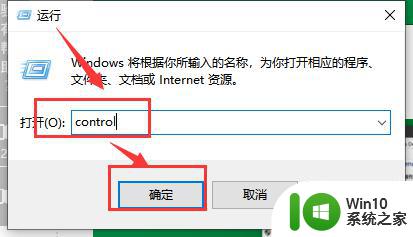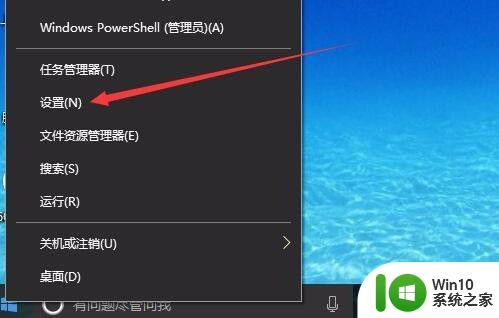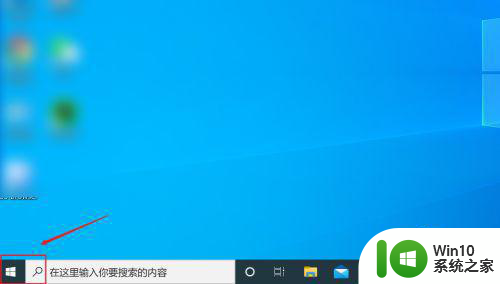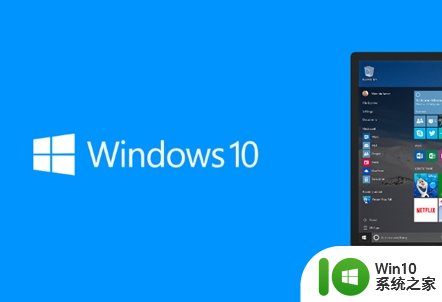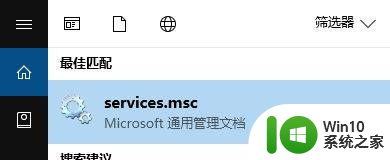win10怎么设置防火墙的入站规则和出站规则 防火墙win10入站出站规则怎么设置
在win10系统里,我们在浏览外网的时候,会发现外网是无法访问的,这是就需要设置防火墙的入站出站规则,设置好之后就可以继续浏览外网,那么防火墙win10入站出站规则怎么设置呢,下面小编给大家分享win10防火墙入站出站规则的设置方法。
解决方法:
1、首先点击开始,选择设置。
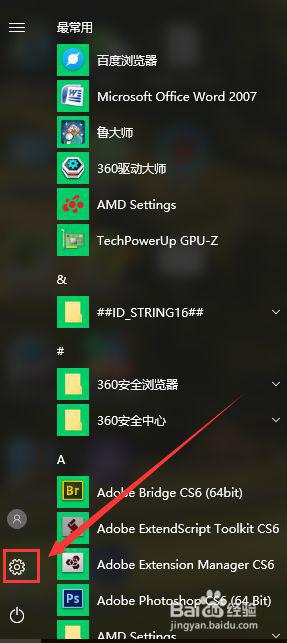
2、在设置界面直接搜索防火墙,然后进入。
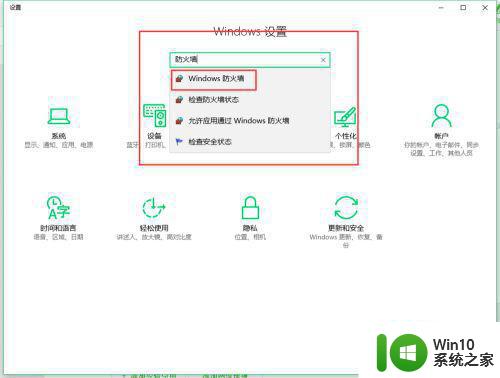
3、在防火墙页面选择高级设置。
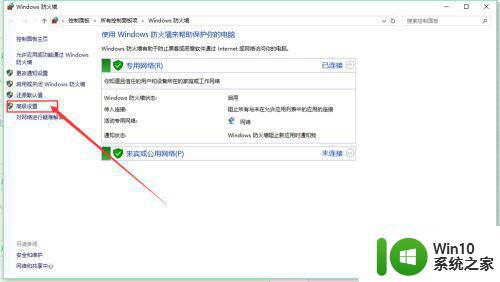
4、在防火墙高级设置界面可以看到入站和出站规则,可以直接左上角选中入站或出站然后右键新建规则,也可以右侧直接选择新建规则。
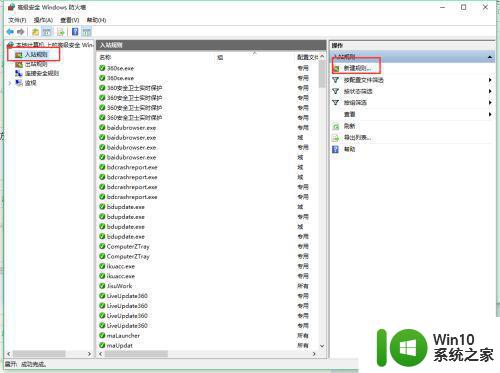
5、然后第一步是创建规则的类型,根据需求选择,我这里以创建远程桌面(3389端口号)为例,所以选择端口,再下一步。
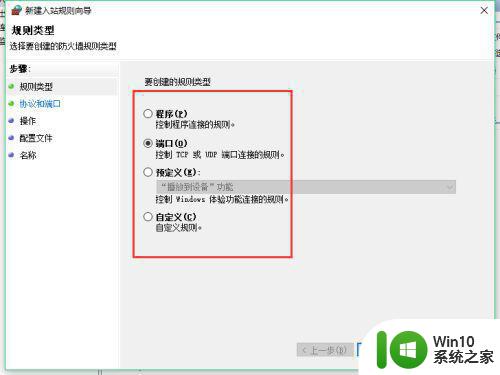
6、然后设置协议和端口,远程桌面就是需要TCP协议和3389端口,然后下一步。
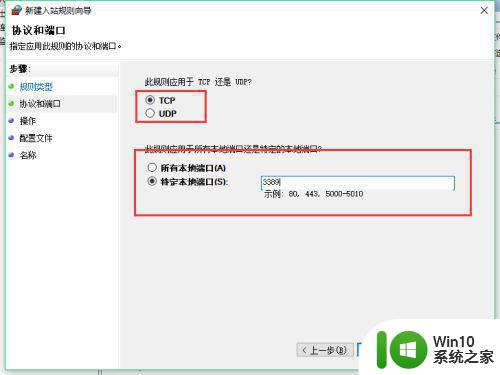
7、然后选择操作类型,这里是允许连接,当然也可以阻止规则,就是阻止连接。
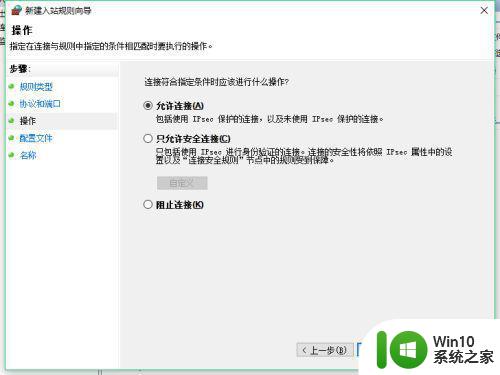
8、然后是配置规则使用范围,这个根据你的实际需求。
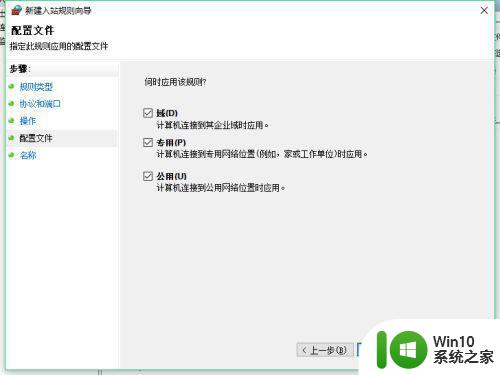
9、最后是设置规则名称和描述,要设置明白,因为防火墙中很多规则,随便设置的话等下次再想更改很可能就找不到。
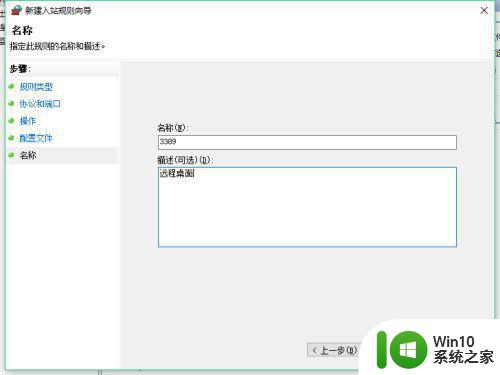
10、在规则池中就可以看到新建的规则了,出入站规则的设置方法都是一样的。
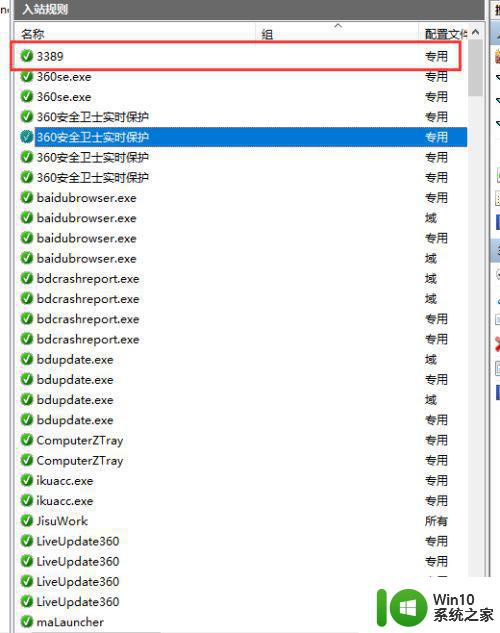
以上就是win10防火墙入站出站规则的设置方法,有不知道怎么设置的话,可以按上面的方法来进行设置。